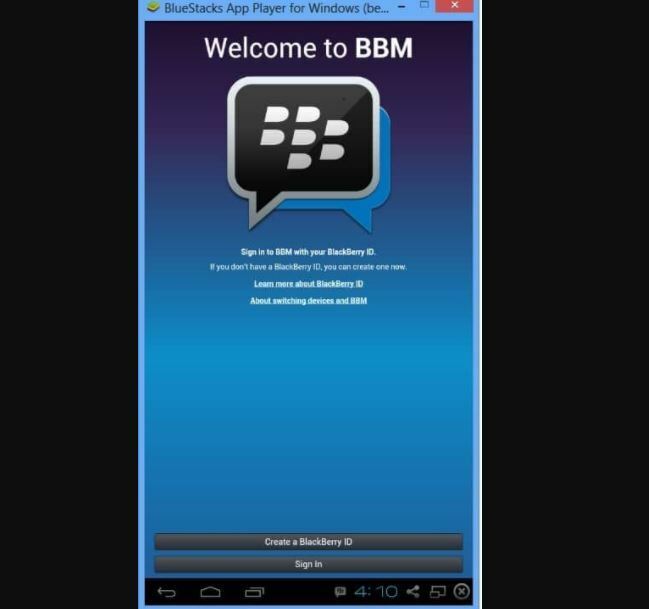- La mûreMessager ou alors BBMapplication, est un l'Internet-basé, messagerie instantannée et visiophonieapplication qui vous permet de vous connecter avec vos contacts, qu'ils soient amis, famille ou collègues de travail.
- le application a aussi le BBMCanaux fonctionnalité, qui vous permet de créer votre propre chaîne sur laquelle vous pouvez publier des messages, partager des images, initier des conversations et communiquer directement avec les marques et les abonnés.
- Si vous êtes intéressé par le monde BlackBerry, rendez-vous sur notre spécial Section BlackBerry où vous pouvez tout lire à ce sujet.
- Notre Centre de tutoriels techniques c'est comme une boîte de chocolat, on ne sait jamais ce qu'on trouve à l'intérieur. Nous le savons, il regorge d'informations utiles.

Ce logiciel maintiendra vos pilotes opérationnels, vous protégeant ainsi des erreurs informatiques courantes et des pannes matérielles. Vérifiez tous vos pilotes maintenant en 3 étapes faciles :
- Télécharger DriverFix (fichier de téléchargement vérifié).
- Cliquez sur Lancer l'analyse pour trouver tous les pilotes problématiques.
- Cliquez sur Mettre à jour les pilotes pour obtenir de nouvelles versions et éviter les dysfonctionnements du système.
- DriverFix a été téléchargé par 0 lecteurs ce mois-ci.
BlackBerry Messenger ou l'application BBM, est une application de messagerie instantanée et de visiophonie basée sur Internet qui vous permet de vous connecter avec vos contacts, qu'ils soient amis, famille ou collègues de travail.
Cette application fonctionne de la même manière que WhatsApp ou WeChat et est disponible en téléchargement pour les utilisateurs sur Téléphone Windows, iPhone, Android et BlackBerry.
Certaines des tâches que vous pouvez accomplir avec l'application BBM incluent :
- Discutez instantanément avec vos contacts individuellement, à plusieurs ou en groupes. L'application vous permet également de diffuser des messages en une seule fois
- Partage d'images ou de photos
- Partagez rapidement des notes vocales
- Partage de contacts et de localisation/cartes
- Mettez à jour votre statut pour que les gens sachent ce que vous ressentez ou ce que vous faites
Ses fonctionnalités sont également similaires à d'autres applications de messagerie instantanée, de sorte que vous puissiez voir quand vos contacts tapent des réponses, avoir accès à une variété d'émoticônes pour chaque humeur et émotion afin que vous puissiez vous exprimer.
Vous pouvez également définir des messages programmés, retirer des messages, choisir comment partager vos informations et même contrôler vos paramètres de confidentialité.
L'application dispose également de la fonctionnalité Chaînes BBM, qui vous permet de créer votre propre chaîne sur laquelle vous pouvez publier messages, partagez des photos, initiez des conversations et communiquez directement avec les marques et les abonnés.
Cet article explique comment télécharger et installer BBM sur vos appareils Windows tels que votre téléphone Windows ou votre PC Windows.
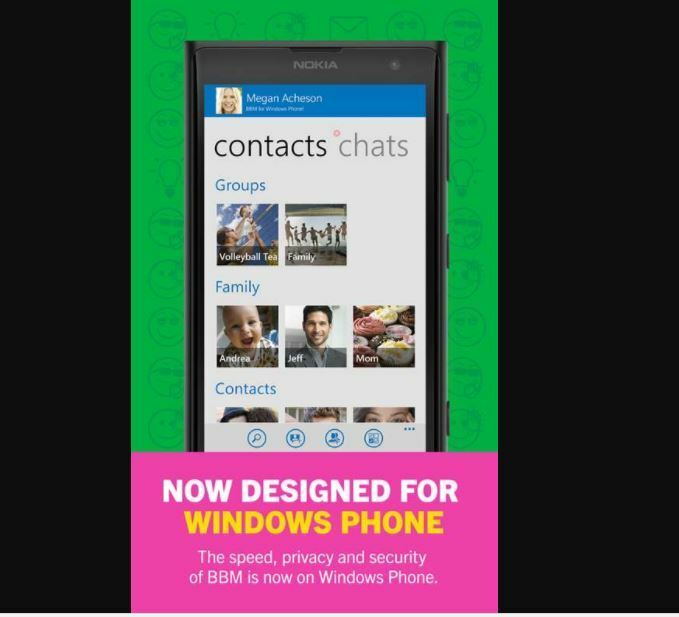
Pour installer BBM sur votre Windows Phone, vous pouvez téléchargez-le directement depuis la boutique en ligne BlackBerry.
Alternativement, vous pouvez télécharger BBM gratuitement depuis le Windows Store.
Comment installer BBM sur un PC Windows ?
Il existe trois façons d'installer l'application BBM sur un PC Windows :
- Installer BBM directement sur PC
- Installer BBM en utilisant Bluestacks
- Installer BBM avec Genymotion
Installez l'application BBM directement sur un PC Windows
Si vous utilisez Windows 8, vous aurez besoin d'un Ensemble de SDK Android, et BBM apk afin d'installer BBM directement sur un PC Windows, puis suivez ces étapes pour configurer BBM sur votre PC.
- Accédez au dossier du kit SDK Android extrait
- Ouvrez le fichier SDK Manager.exe
- Sélectionner Outils>Gérer les AVD
- Créer un périphérique virtuel Android (RAM de 512 Mo ou plus)
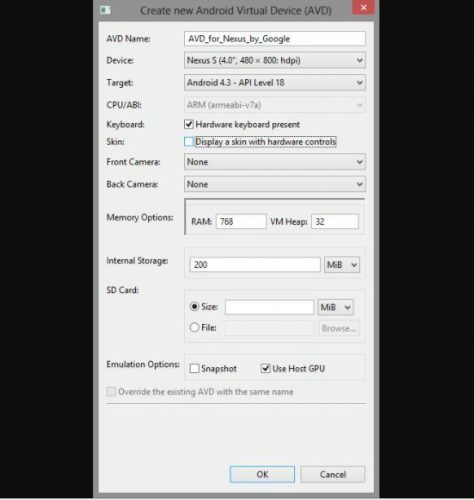
- Démarrer le périphérique virtuel Android créé
- Copiez le fichier BBM.apk que vous avez téléchargé pour qu'il lise sdk/platform-tools/BBM.apk
- Allez au sdk/plateforme-outils dossier à l'aide de l'explorateur de fichiers
- Choisissez Fichier> Ouvrir l'invite de commande dans le dossier platform-tools
Si vous utilisez Windows 7, procédez comme suit pour installer BBM sur votre PC Windows :
- Appuyez et maintenez enfoncée la touche Maj, puis cliquez avec le bouton droit sur le dossier platform-tools
- Cliquez sur Ouvrir la fenêtre de commande ici
- Entrez la commande adb installer BBM.apk
- Après quelques minutes, BBM sera installé sur votre appareil virtuel
- Ouvrez l'application BBM à partir du lanceur d'applications et utilisez l'application
BlackBerry Link ne fonctionne pas? Consultez nos articles et découvrez comment résoudre ce problème
Installer l'application BBM à l'aide de Bluestacks
Bluestacks est un Émulateur Android, et est l'option recommandée si vous souhaitez télécharger et installer BBM sur votre PC Windows.
Pour ce faire, vous devrez télécharger la version mise à jour de Bluestacks, et BBM apk, puis procédez comme suit pour l'installation :
- Téléchargez et installez Bluestacks
- Ouvrez l'apk BBM
- Installer BBM apk dans Bluestacks
- Ouvrez BBM à partir du lanceur d'applications Bluestacks et commencez à l'utiliser sur votre PC
Installer l'application BBM avec Genymotion
Genymotion est l'un des meilleurs émulateurs Android gratuits qui est puissant, facile à utiliser et peut émuler la plupart des Téléphones Android.
Il détecte non seulement automatiquement le clavier et la souris de votre PC, mais permet également l'activation de la géolocalisation et le réglage de la fenêtre de l'émulateur lorsque vous lancez des applications Android.
Pour installer BBM à l'aide de Genymotion, vous devez télécharger l'émulateur Android Genymotion pour Windows, puis procédez comme suit :
- Après avoir téléchargé Genymotion Emulator, ouvrez et connectez-vous au cloud Genymotion
- Choisir Galaxy S4 HTC One Xperia Z – 4.2.2 périphérique virtuel de la liste (BBM ne fonctionne qu'avec cela)
- Télécharger l'appareil virtuel
- Cliquez sur Play pour démarrer le périphérique virtuel
- Cliquez sur Google Play Store pour télécharger BBM
- Une fois le téléchargement terminé, cliquez sur l'application BBM
- Connectez-vous à votre compte BBM et utilisez-le sur votre PC
Avantages de l'application BBM
- Peut être installé sur jusqu'à dix appareils Windows 10
- Peut être utilisé de la même manière que d'autres applications de messagerie instantanée
- Peut être utilisé sur PC et appareils mobiles
- Prend peu d'espace de stockage (taille 15,88 Mo)
Voilà, suivez les étapes répertoriées ci-dessus pour installer BBM sur Windows.
Questions fréquemment posées
BlackBerry Device Manager est un logiciel PC qui peut être utilisé pour sauvegarder et restaurer votre BlackBerry les données de votre smartphone, ajoutez des photos, de la musique et des vidéos sur votre smartphone et mettez à jour le logiciel de votre téléphone intelligent.
Tout d'abord, assurez-vous que les deux appareils (votre smartphone et votre ordinateur) sont allumés et connectez-les avec votre câble USB. Votre ordinateur détectera automatiquement le smartphone et installera un pilote pour celui-ci.
Oui, BlackBerry Link est toujours opérationnel, même avec la dernière version de Windows 10. Il n'y a pas de problèmes importants pour le moment avec BlackBerry Link.